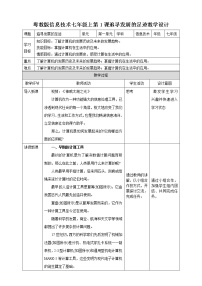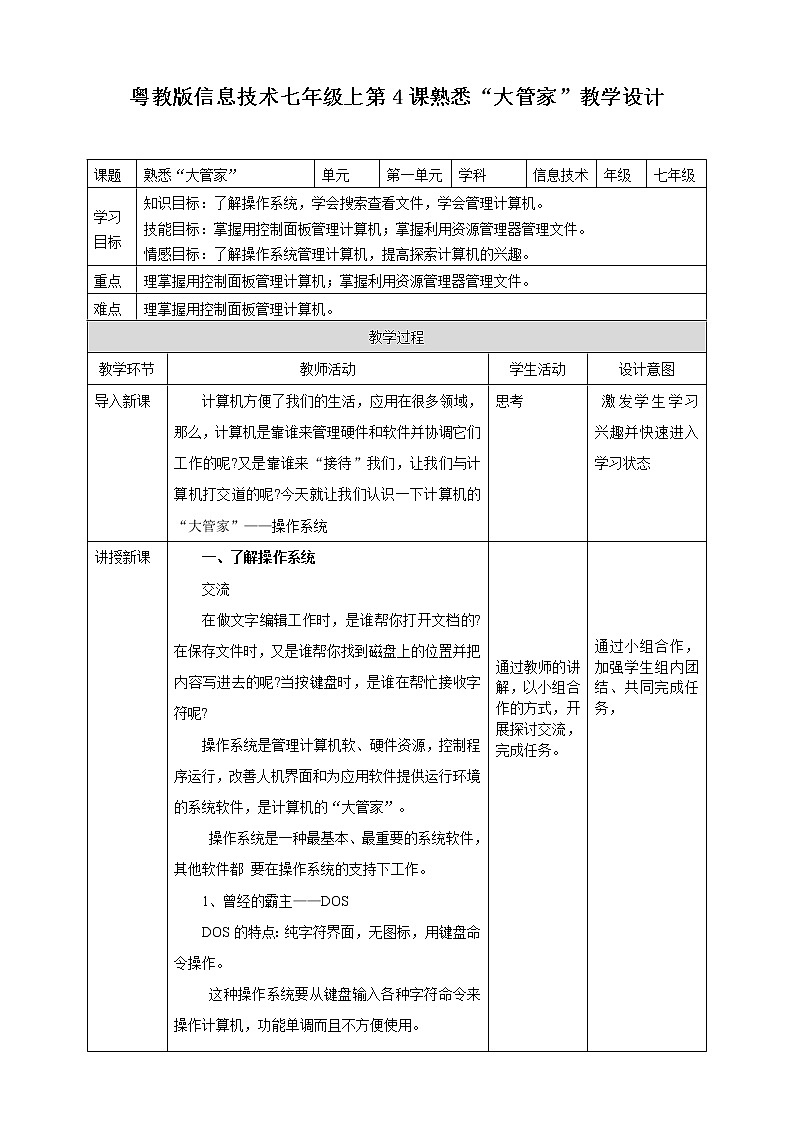
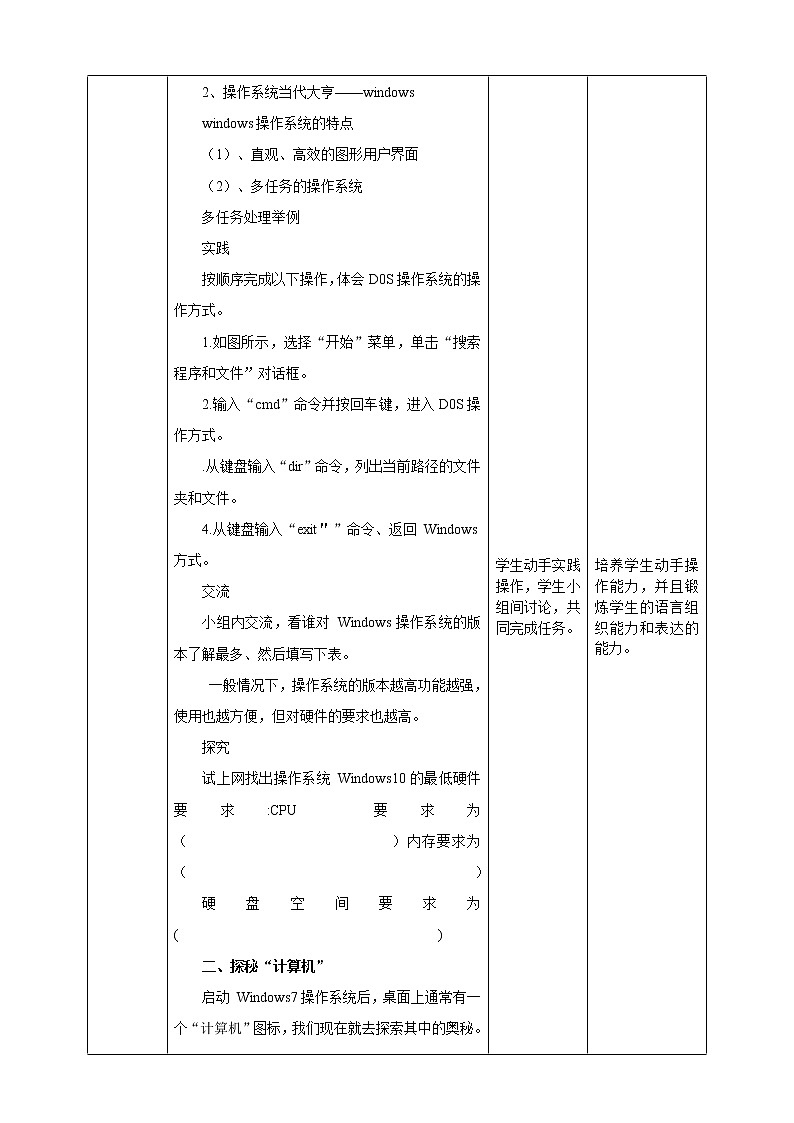
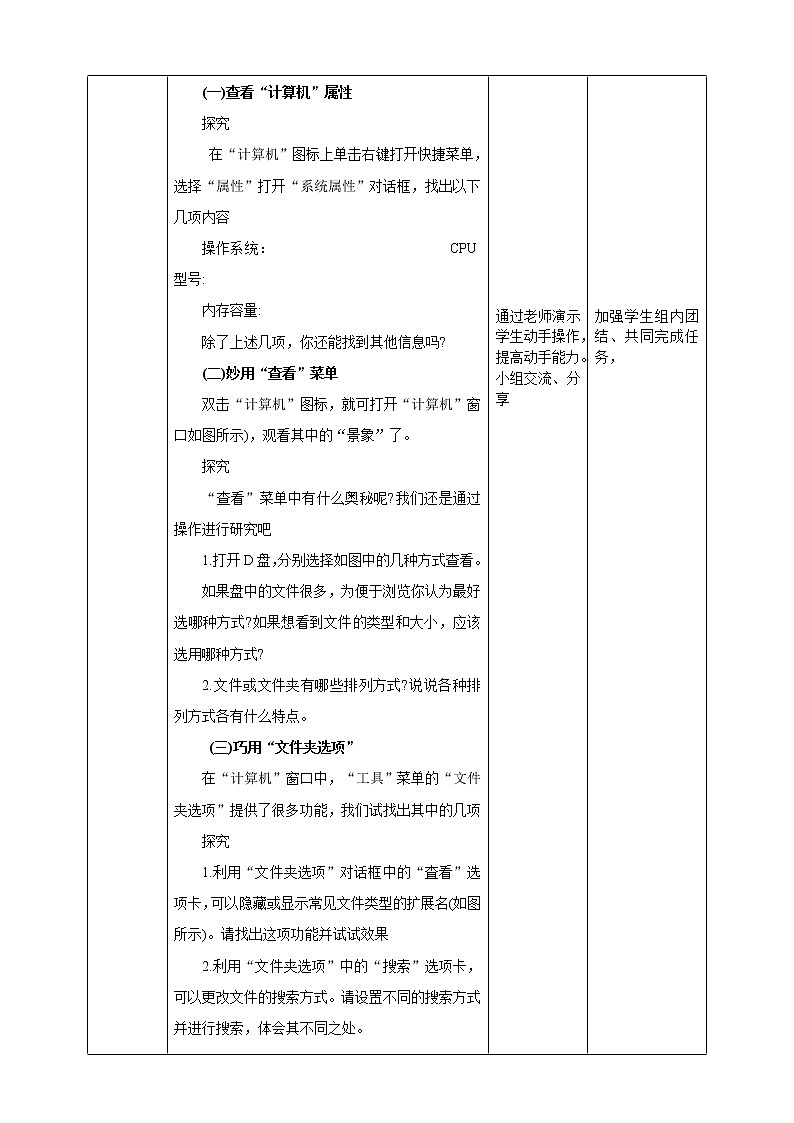
所属成套资源:粤高教版(2018)信息技术七年级上册课件PPT+教案
粤高教版 (2018)七年级上册第4课 熟悉“大管家”——用操作系统管理计算机教学设计
展开
这是一份粤高教版 (2018)七年级上册第4课 熟悉“大管家”——用操作系统管理计算机教学设计,共7页。教案主要包含了了解操作系统,探秘“计算机”,利用控制面板管理计算机,管理计算机中的文件等内容,欢迎下载使用。
粤教版信息技术七年级上第4课熟悉“大管家”教学设计 课题 熟悉“大管家”单元第一单元学科信息技术年级七年级学习目标知识目标:了解操作系统,学会搜索查看文件,学会管理计算机。技能目标:掌握用控制面板管理计算机;掌握利用资源管理器管理文件。情感目标:了解操作系统管理计算机,提高探索计算机的兴趣。重点理掌握用控制面板管理计算机;掌握利用资源管理器管理文件。难点理掌握用控制面板管理计算机。 教学过程教学环节教师活动学生活动设计意图导入新课计算机方便了我们的生活,应用在很多领域,那么,计算机是靠谁来管理硬件和软件并协调它们工作的呢?又是靠谁来“接待”我们,让我们与计算机打交道的呢?今天就让我们认识一下计算机的“大管家”——操作系统思考 激发学生学习兴趣并快速进入学习状态讲授新课一、了解操作系统交流在做文字编辑工作时,是谁帮你打开文档的?在保存文件时,又是谁帮你找到磁盘上的位置并把内容写进去的呢?当按键盘时,是谁在帮忙接收字符呢?操作系统是管理计算机软、硬件资源,控制程序运行,改善人机界面和为应用软件提供运行环境的系统软件,是计算机的“大管家”。 操作系统是一种最基本、最重要的系统软件,其他软件都 要在操作系统的支持下工作。1、曾经的霸主——DOSDOS的特点:纯字符界面,无图标,用键盘命令操作。 这种操作系统要从键盘输入各种字符命令来操作计算机,功能单调而且不方便使用。2、操作系统当代大亨——windowswindows操作系统的特点(1)、直观、高效的图形用户界面(2)、多任务的操作系统多任务处理举例实践按顺序完成以下操作,体会D0S操作系统的操作方式。1.如图所示,选择“开始”菜单,单击“搜索程序和文件”对话框。2.输入“cmd”命令并按回车键,进入D0S操作方式。.从键盘输入“dir”命令,列出当前路径的文件夹和文件。4.从键盘输入“exit"”命令、返回 Windows方式。交流小组内交流,看谁对 Windows操作系统的版本了解最多、然后填写下表。 一般情况下,操作系统的版本越高功能越强,使用也越方便,但对硬件的要求也越高。探究试上网找出操作系统 Windows10的最低硬件要求:CPU要求为( )内存要求为( ) 硬盘空间要求为( )二、探秘“计算机”启动 Windows7操作系统后,桌面上通常有一个“计算机”图标,我们现在就去探索其中的奥秘。(一)查看“计算机”属性探究 在“计算机”图标上单击右键打开快捷菜单,选择“属性”打开“系统属性”对话框,找出以下几项内容操作系统: CPU型号:内存容量:除了上述几项,你还能找到其他信息吗?(二)妙用“查看”菜单双击“计算机”图标,就可打开“计算机”窗口如图所示),观看其中的“景象”了。探究“查看”菜单中有什么奥秘呢?我们还是通过操作进行研究吧1.打开D盘,分别选择如图中的几种方式查看。如果盘中的文件很多,为便于浏览你认为最好选哪种方式?如果想看到文件的类型和大小,应该选用哪种方式?2.文件或文件夹有哪些排列方式?说说各种排列方式各有什么特点。 (三)巧用“文件夹选项”在“计算机”窗口中,“工具”菜单的“文件夹选项”提供了很多功能,我们试找出其中的几项探究1.利用“文件夹选项”对话框中的“査看”选项卡,可以隐藏或显示常见文件类型的扩展名(如图所示)。请找出这项功能并试试效果2.利用“文件夹选项”中的“搜索”选项卡,可以更改文件的搜索方式。请设置不同的搜索方式并进行搜索,体会其不同之处。3.“文件夹选项”对话框中还有很多功能,请你找出其中一项并试试它的作用,然后在小组内交流分享。三、利用控制面板管理计算机“计算机”窗口中有一个“打开控制面板”,它相当于计算机的管理中心,计算机的很多管理操作都可以在这里完成,如图所示。视频《控制面板》实践在控制面板中完成以下活动,体会一些常用的管理功能。1.修改计算机的日期和时间,然后再恢复正确。2.通过设置屏幕保护程序。3.通过 改换一种鼠标指针。4.通过 打开和关闭 Windows功能,并卸载程序。四、管理计算机中的文件任何资料在计算机中都是以文件的形式存放的,文件管理是一项重要的工作。(一) 搜索文件现在的计算机硬盘空间越来越大,存放的文件也越来越多,时间久了很容易忘记文件的存放位置。Windows的搜索功能可帮助我们快速地找到所需要的文件。在 Windows7中搜索文件时,可以用通配符“*”代表任意多个字符,计算机能搜索出一批具有类似名称的文件和文件夹。通常采用路径来表示文件的件夹和文件位置。实践1.通过快捷菜单搜索C盘中包含“win”的所有文件和文件夹,如图所示2.搜索计算机中的文件的技巧很多,你能与同学交流看看有哪些搜索技巧吗?(二)文件的扩展名C盘上有一个名为“ Windows”的文件夹,它存放着Windows操作系统的各种程序和相关文件。在 Windows中不同类型的文件具有不同的扩展名,文件图标也不一样。交流在小组内交流,看谁能为表中的文件类型补充更多的扩展名。(三)利用资源管理器管理文件在 Windows中,除了可以直接打开“计算机”外,还可以利用资源管理器来管理文件。探究1.在“开始”菜单处单击鼠标右键,再点击“打开 Windows资源管理器完成以下操作,熟悉文件的管理方法。(1)在资源管理器窗口左边的文件夹列表中,单击D盘前的 将其展开,从右边窗口观看该盘中的内容,再单击D盘前的 将该盘折叠,从中体验资源管理器操作的一些特点。(2)在桌面上新建一个名为“图像文件”的文件夹。(3)搜索C盘上的bmp图像文件。(4)将搜索到的部分bmp文件复制到文件夹“图像文件”中。(5)将文件夹“图像文件”压缩为一个文件“图像文件.rar”。(6)直接拖动,将压缩文件“图像文件.rar”复制一份到D盘中。(7)删除文件夹“图像文件”和桌面上的文件“图像文件.rar” (8)打开并清空“回收站”。2.小组内交流:在你完成上述活动的过程中,发现“资源管理器”与“计算机”操作有哪些不同之处?Windows操作系统提供了强大的管理功能,使我们能十分方便地管理和使用计算机资源,它是计算机中名副其实的“大管家”只有熟悉了这位“大管家”,我们才能更好地驾驭它,做计算机的主人实践与创作1.简单归纳本课学到的知识,再作为单独一页加入作品“探索计算机的奥秘”中。2.上网查找出一批国产的操作系统,并整理成材料向同学们介绍。检测与评估1.字符界面和图形界面的操作系筑各有什么特点?2. Windows操作系统有哪些功能?请根据你的了解说一说。 通过教师的讲解,以小组合作的方式,开展探讨交流,完成任务。 学生动手实践操作,学生小组间讨论,共同完成任务。 通过老师演示学生动手操作,提高动手能力。小组交流、分享 通过教师的讲解,以小组合作的方式,开展探讨交流,完成任务。 学生小组间讨论,共同完成任务,并分组汇报。 通过教师的讲解,以小组合作的方式,开展探讨交流,完成任务。 通过教师的讲解,以小组合作的方式,开展探讨交流,完成任务。 学生小组间讨论,共同完成任务,并分组汇报。 学生小组间讨论,共同完成任务,并分组汇报。 通过小组合作,加强学生组内团结、共同完成任务, 培养学生动手操作能力,并且锻炼学生的语言组织能力和表达的能力。 加强学生组内团结、共同完成任务, 培养学生组间合作能力,并且炼动手能力 培养学生组间合作能力,并且炼动手能力 培养学生组间合作能力,并且炼动手能力 培养学生组间合作能力,并且炼动手能力 培养学生组间合作能力,并且炼动手能力 培养学生独立完成练习的能力。 课堂小结分小组总结归纳,教师补充。各组汇报总结,其他小组成员做补充。锻炼学生的总结能力,逻辑思维、语言表达能力。布置作业通常情况下, Windows会隐藏常见类型文件的扩展名,如何才能找出这些文件的扩展名呢? 板书一、了解操作系统二、探秘“计算机”(一)查看“计算机”属性(二)妙用“查看”菜单(三)巧用“文件夹选项”三、利用控制面板管理计算机四、管理计算机中的文件(一) 搜索文件(二)文件的扩展名(三)利用资源管理器管理文件
相关教案
这是一份粤高教版 (2018)八年级上册第4课 打造夜空——动画场景设计教案设计,共7页。教案主要包含了绘制夜空,绘制花丛,元件的新建等内容,欢迎下载使用。
这是一份粤高教版 (2018)七年级上册第二单元 魅力广东图片展第9课 综合应用实践——举办“新时代、新征程、新广东”图片展教学设计及反思,共4页。教案主要包含了活动准备,活动步骤等内容,欢迎下载使用。
这是一份初中信息技术粤高教版 (2018)七年级上册第2课 得天独厚的地理位置——选择工具的使用教案,共4页。教案主要包含了打开五羊石雕图片,选取五羊石雕主体区域,保存五羊石雕主体图等内容,欢迎下载使用。